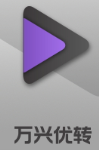FFmpeg软件简介
FFmpeg是一款由 Fabrice Bellard 发起的,现在由 Michael Niedermayer 主持维护,在 Linux 下开发出来,采用LGPL或GPL许可证,可以用来记录、转换数字音频、视频,并能将其转化为流的开源计算机程序。具有解码,编码,转码,mux,demux,流,过滤和播放等功能,包括了目前领先的音/视频编码库libavcodec。可以轻易地实现多种视频格式之间的相互转换,例如可以将摄录下的视频avi等转成现在视频网站所采用的flv格式。虽然在Linux 下开发但它可以在包括 Windows 在内的大多数操作系统中编译。

FFmpeg软件功能
1、ibavformat:用于各种音视频封装格式的生成和解析,包括获取解码所需信息以生成解码上下文结构和读取音视频帧等功能;
2、libavcodec:用于各种类型声音/图像编解码;
3、libavutil:包含一些公共的工具函数;
4、libswscale:用于视频场景比例缩放、色彩映射转换;
5、libpostproc:用于后期效果处理;
6、ffmpeg:该项目提供的一个工具,可用于格式转换、解码或电视卡即时编码等;
7、ffsever:一个 HTTP 多媒体即时广播串流服务器;
8、ffplay:是一个简单的播放器,使用ffmpeg 库解析和解码,通过SDL显示;
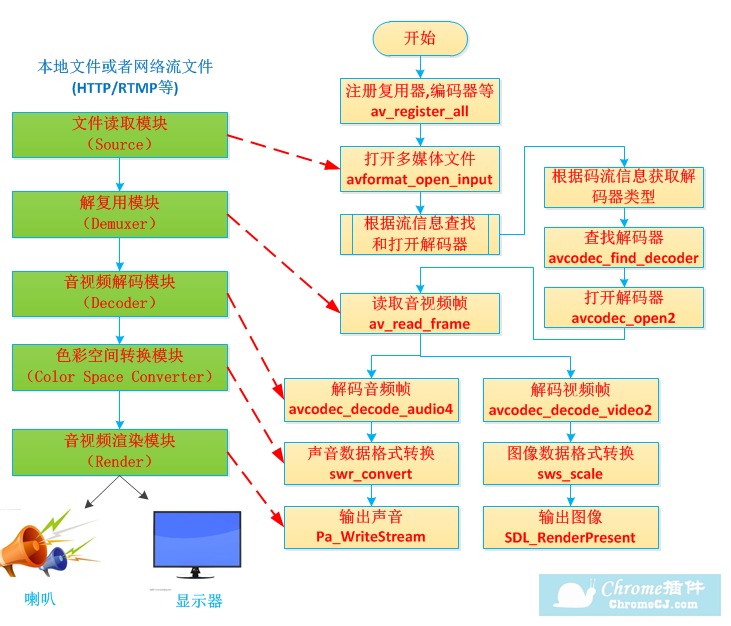
FFmpeg软件使用方法
1、软件安装后即可使用,以视频处理为例,
2、介绍 FFmpeg 用法之前,需要了解一些视频处理的基本概念。
一、概念
1、容器
1)视频文件本身其实是一个容器(container),里面包括了视频和音频,也可能有字幕等其他内容。常见的容器格式有以下几种。一般来说,视频文件的后缀名反映了它的容器格式。
MP4
MKV
WebM
AVI
2)下面的命令查看 FFmpeg 支持的容器。
$ ffmpeg -formats
2、编码格式
1)视频和音频都需要经过编码,才能保存成文件。不同的编码格式(CODEC),有不同的压缩率,会导致文件大小和清晰度的差异。常用的视频编码格式如下:
H.262
H.264
H.265
2)上面的编码格式都是有版权的,但是可以免费使用。此外,还有几种无版权的视频编码格式。
VP8
VP9
AV1
3)常用的音频编码格式如下。
MP3
AAC
4)上面所有这些都是有损的编码格式,编码后会损失一些细节,以换取压缩后较小的文件体积。无损的编码格式压缩出来的文件体积较大,这里就不介绍了。下面的命令可以查看 FFmpeg 支持的编码格式,视频编码和音频编码都在内。
$ ffmpeg -codecs
9、编码器
1)编码器(encoders)是实现某种编码格式的库文件。只有安装了某种格式的编码器,才能实现该格式视频/音频的编码和解码。以下是一些 FFmpeg 内置的视频编码器。
libx264:最流行的开源 H.264 编码器
NVENC:基于 NVIDIA GPU 的 H.264 编码器
libx265:开源的 HEVC 编码器
libvpx:谷歌的 VP8 和 VP9 编码器
libaom:AV1 编码器
2)音频编码器如下。
libfdk-aac
aac
3)下面的命令可以查看 FFmpeg 已安装的编码器。
$ ffmpeg -encoders
二、FFmpeg 的使用格式
1、FFmpeg 的命令行参数非常多,可以分成五个部分。
$ ffmpeg {1} {2} -i {3} {4} {5}
2、上面命令中,五个部分的参数依次如下。
全局参数
输入文件参数
输入文件
输出文件参数
输出文件
3、参数太多的时候,为了便于查看,ffmpeg 命令可以写成多行。
$ ffmpeg \
[全局参数] \
[输入文件参数] \
-i [输入文件] \
[输出文件参数] \
[输出文件]
4、下面是一个例子。
$ ffmpeg \
-y \ # 全局参数
-c:a libfdk_aac -c:v libx264 \ # 输入文件参数
-i input.mp4 \ # 输入文件
-c:v libvpx-vp9 -c:a libvorbis \ # 输出文件参数
output.webm # 输出文件
5、上面的命令将 mp4 文件转成 webm 文件,这两个都是容器格式。输入的 mp4 文件的音频编码格式是 aac,视频编码格式是 H.264;输出的 webm 文件的视频编码格式是 VP9,音频格式是 Vorbis。如果不指明编码格式,FFmpeg 会自己判断输入文件的编码。因此,上面的命令可以简单写成下面的样子。
$ ffmpeg -i input.avi output.mp4
三、常用命令行参数
1、FFmpeg 常用的命令行参数如下。
-c:指定编码器
-c copy:直接复制,不经过重新编码(这样比较快)
-c:v:指定视频编码器
-c:a:指定音频编码器
-i:指定输入文件
-an:去除音频流
-vn: 去除视频流
-preset:指定输出的视频质量,会影响文件的生成速度,有以下几个可用的值 ultrafast, superfast, veryfast, faster, fast, medium, slow, slower, veryslow。
-y:不经过确认,输出时直接覆盖同名文件。
四、常见用法
下面介绍 FFmpeg 几种常见用法。
1、 查看文件信息
1)查看视频文件的元信息,比如编码格式和比特率,可以只使用-i参数。
$ ffmpeg -i input.mp4
2)上面命令会输出很多冗余信息,加上-hide_banner参数,可以只显示元信息。
$ ffmpeg -i input.mp4 -hide_banner
2、转换编码格式
1)转换编码格式(transcoding)指的是, 将视频文件从一种编码转成另一种编码。比如转成 H.264 编码,一般使用编码器libx264,所以只需指定输出文件的视频编码器即可。
$ ffmpeg -i [input.file] -c:v libx264 output.mp4
2)下面是转成 H.265 编码的写法。
$ ffmpeg -i [input.file] -c:v libx265 output.mp4
3、 转换容器格式
1)转换容器格式(transmuxing)指的是,将视频文件从一种容器转到另一种容器。下面是 mp4 转 webm 的写法。
$ ffmpeg -i input.mp4 -c copy output.webm
2)上面例子中,只是转一下容器,内部的编码格式不变,所以使用-c copy指定直接拷贝,不经过转码,这样比较快。
4、调整码率
调整码率(transrating)指的是,改变编码的比特率,一般用来将视频文件的体积变小。下面的例子指定码率最小为964K,最大为3856K,缓冲区大小为 2000K。
$ ffmpeg \
-i input.mp4 \
-minrate 964K -maxrate 3856K -bufsize 2000K \
output.mp4
5、改变分辨率(transsizing)
下面是改变视频分辨率(transsizing)的例子,从 1080p 转为 480p 。
$ ffmpeg \
-i input.mp4 \
-vf scale=480:-1 \
output.mp4
6、提取音频
1)有时,需要从视频里面提取音频(demuxing),可以像下面这样写。
$ ffmpeg \
-i input.mp4 \
-vn -c:a copy \
output.aac
2)上面例子中,-vn表示去掉视频,-c:a copy表示不改变音频编码,直接拷贝。
7、 添加音轨
1)添加音轨(muxing)指的是,将外部音频加入视频,比如添加背景音乐或旁白。
$ ffmpeg \
-i input.aac -i input.mp4 \
output.mp4
2、上面例子中,有音频和视频两个输入文件,FFmpeg 会将它们合成为一个文件。
8、截图
1)下面的例子是从指定时间开始,连续对1秒钟的视频进行截图。
$ ffmpeg \
-y \
-i input.mp4 \
-ss 00:01:24 -t 00:00:01 \
output_%3d.jpg
2)如果只需要截一张图,可以指定只截取一帧。
$ ffmpeg \
-ss 01:23:45 \
-i input \
-vframes 1 -q:v 2 \
output.jpg
3)上面例子中,-vframes 1指定只截取一帧,-q:v 2表示输出的图片质量,一般是1到5之间(1 为质量最高)。
9、 裁剪
1)裁剪(cutting)指的是,截取原始视频里面的一个片段,输出为一个新视频。可以指定开始时间(start)和持续时间(duration),也可以指定结束时间(end)。
$ ffmpeg -ss [start] -i [input] -t [duration] -c copy [output]
$ ffmpeg -ss [start] -i [input] -to [end] -c copy [output]
2)下面是实际的例子。
$ ffmpeg -ss 00:01:50 -i [input] -t 10.5 -c copy [output]
$ ffmpeg -ss 2.5 -i [input] -to 10 -c copy [output]
3)上面例子中,-c copy表示不改变音频和视频的编码格式,直接拷贝,这样会快很多。
10、 为音频添加封面
1)有些视频网站只允许上传视频文件。如果要上传音频文件,必须为音频添加封面,将其转为视频,然后上传。下面命令可以将音频文件,转为带封面的视频文件。
$ ffmpeg \
-loop 1 \
-i cover.jpg -i input.mp3 \
-c:v libx264 -c:a aac -b:a 192k -shortest \
output.mp4
2)上面命令中,有两个输入文件,一个是封面图片cover.jpg,另一个是音频文件input.mp3。-loop 1参数表示图片无限循环,-shortest参数表示音频文件结束,输出视频就结束。
FFmpeg软件官网
https://github.com/FFmpeg/FFmpeg

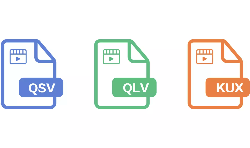
 4.2 分
4.2 分
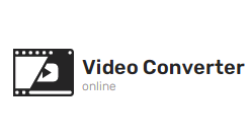
 3.0 分
3.0 分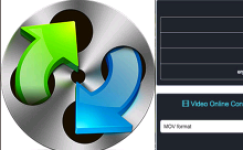

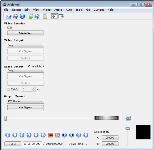
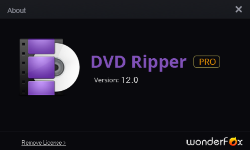
 2.0 分
2.0 分